الإعتمادات المستندية
الغرض منها هو الحصول علي التكلفة الكلية الحقيقية لأي منتج .
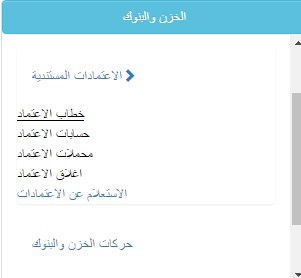
أ-خطاب الإعتماد :
من خلال هذه الشاشة يتم فتح الإعتماد المستندي من خلال إدخال بعض المحددات وربطه بأمر شراء ويمكن أيضاً عمل أذون الأضافه .
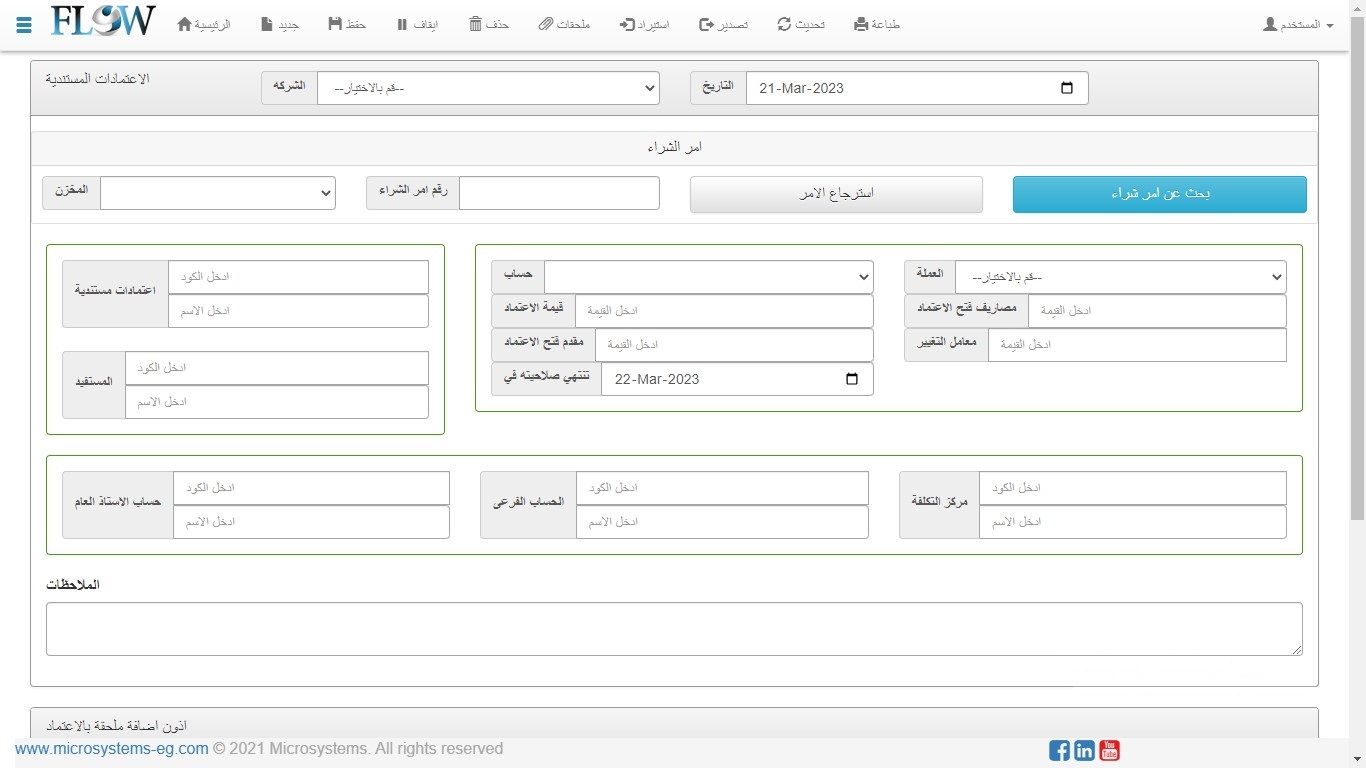
أجزاء الشاشة :
• الشركة :
من خلالها تقوم بتحديد الشركة المراد القيام بالحركة عليها.
• التاريخ :
حيث يتم تحديد تاريخ فتح الإعتماد.
• المخزن :
إختيار المخزن المراد إستلام الأصناف عليه.
• أمر الشراء :
نقوم بتحديد رقم أمر الشراء المراد ربطه بالإعتماد .
• إسترجاع الأمر :
بعد كتابة رقم الأمر تقوم بالضغط عليه وسوف يظهر لنا بيانات أمر الشراء.
• بحث عن أمر شراء :
يمكنك البحث عن رقم أمر الشراء من خلاله ويظهر لنا كل أوامرالشراءالمتاحة.
• الإعتمادات المستندية وتنقسم إلى جزئين :
• الكود :
يقوم النظام بأصدار رقم تلقائى عند اصدار اعتماد لاول مره بعد كتابه اسم الاعتماد والحفظ . اذا كان هناك تعديل
او اضافه على اعتماد سبق حفظه نقوم بادخال رقم الاعتماد فى هذه الخانة والضغط على زر تحديث اعلى الشاشه لتظهر بياناته.
• الاسم :
عند عمل اعتماد جديد تقوم بادخال أسم الأعتماد ثم حفظ المستند وسيقوم النظام تلقائياً بانشاء رقم جديد للاعتماد.
• الحساب :
المقصود به حساب البنك التي سوف تقوم بفتح الإعتماد عليه.
• قيمة الإعتماد :
هى القيمه الموجودة فى أمر الشراء ومتاح لنا التغير فى تلك القيمة على حسب صلاحية المستخدم .
• مقدم فتح الإعتماد :
القيمة التى يحددها البنك لفتح الاعتماد .
• العملة :
نوع العملة المستخدمة.
• مصاريف فتح الإعتماد :
قيمة مصاريف فتح الإعتماد لدي البنك .
• معامل التغيير :
قيمة العملة الأجنبية بالعملة المحلية .
• المستفيد وتنقسم الى جزئين :
• أولا الكود :
ونقم بإدخال كود المستفيد من إنشاء الإعتماد (كود المورد).
• ثانياً الاسم :
يمكن كتابة اسم المستفيد فى هذه الخانة ويظهر لنا الكود تلقائى.
• حساب الأستاذ العام :
الحساب الذي سوف يتم عمل القيود عليه
• وينقسم إلى جزئين :
• أولاً الكود :
نقوم بإدخال كود حساب الأستاذ العام ويظهر لنا اسم الحساب.
• ثانياً الاسم :
نقوم بكتابة اسم الحساب ويظهر لنا الكود تلقائي.
• الحساب الفرعي :
نقوم بإدخاله فى حالة إذا كان الحساب الرئيسي به حسابات فرعية .
• وينقسم إلى جزئين :
• أولاً الكود :
نقوم بإدخال كود الحساب الفرعى ويظهر لنا اسمه.
• ثانياً الاسم :
نقوم بكتابة اسم الحساب ويظهر لنا الكود تلقائي.
• مركز التكلفة :
نقوم بكتابة مركز التكلفة فى حالة إذا أردنا تحميل مصروفات الإعتماد علي مركز تكلفة محدد
• وتنقسم إلى جزئين :
• أولاً الكود :
نقوم بإدخال كود مركز التكلفة ويظهر لنا اسمه.
• ثانياً الاسم :
نقوم بكتابة اسم مركز التكلفة ويظهر لنا الكود تلقائي.
• أوجد الإضافات :
عند الضغط عليه يظهر لنا كل أذون الإضافة المتاح إضافتها للإعتماد.
• إضافة للإعتماد :
يقوم بربط اذن الاضافة للإعتماد .
• حفظ :
نقوم بالضغط على حفظ فى شريط الأدوات العلوي بعد ملئ كل المحددات ويتم إنشاء الإعتماد ويظهر لنا كود الإعتماد تلقائيه.
ب- حسابات الإعتماد :
من خلال هذه الشاشة يمكن الإستعلام عن
الإعتماد المستندى حيث تظهر الحسابات الخاصة بالإعتماد
وكذلك ظهور التقرير بأشكال مختلفة مثل
تفصيلي أو كشف حساب من خلال
إدخال بعض المحددات وكلما تم تحديد تلك المحددات ضاق نطاق البحث.
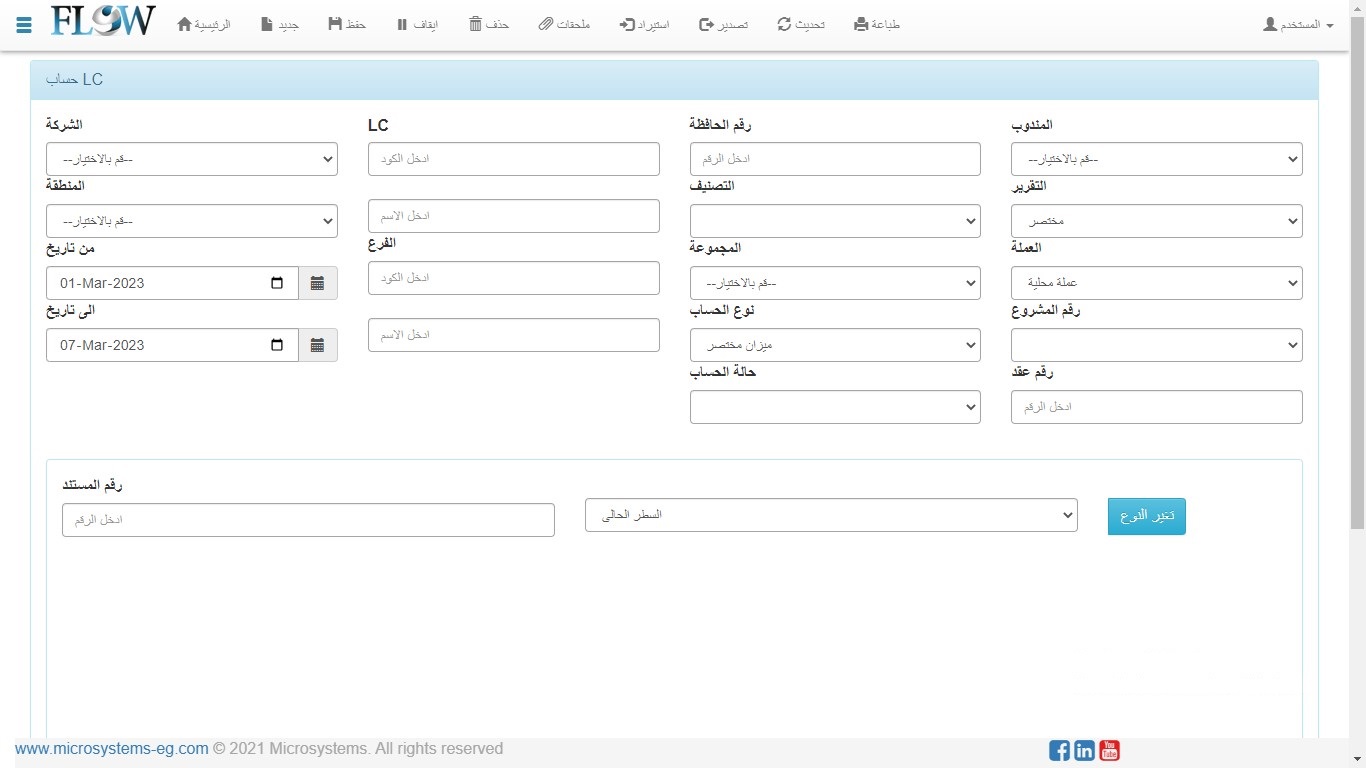
أجزاء الشاشة :
• الشركة :
من خلالها تقوم بتحديد الشركة التى تم انشاء الاعتماد عليها.
• المنطقة :
نحدد المنطقة المراد الإستعلام عنها .
• التاريخ :
حيث من الممكن تحديد المدة الزمينة المراد الإستعلام عنها .
• الإعتمادات المستندية وتنقسم إلى جزئين :
أولاً الكود :
نقوم بإدخال كود الإعتماد ويظهر لنا اسمه.
ثانياً الاسم :
نقوم بكتابة اسم الإعتماد ويظهر لنا الكود تلقائي.
• الفرع :
عند ربط الإعتماد على احد فروع الشركة
وينقسم إلى جزئين:
أولاً الكود :
نقوم بإدخال كود الفرع ويظهر لنا اسمه.
ثانياً الاسم :
نقوم بكتابة اسم الفرع ويظهر لنا الكود تلقائي.
• رقم الحافظة :
نقوم بإدخال رقم الحافظه المربوطه على الإعتماد (رقم مرجعى داخلى).
• التصنيف :
إذا كانت الشركة الخاصة بكم لديها نظام تصنيف للعملاء .
• المجموعه :
إذا كانت الشركه تقوم بعمل مجموعات للموردين .
• نوع الحساب :
أي شكل للتقرير والبيانات المراد ظهورها حيث يوجد أكثر من شكل للتقارير
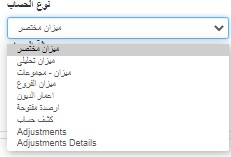
• المندوب :
من خلاله نحدد المندوب الذى تم ربطه على الإعتماد.
• التقرير :
شكل التقرير سواء تفصيلي أو مختصر .
• العملة :
نحدد إذا كانت عملة مصرية أو أجنبية.
• رقم المشروع :
إذا قمت بتحميل الإعتماد على مشروع معين .
• رقم العقد :
هو رقم مرجعي .
جـ- محملات الإعتماد
من خلال هذه الشاشة يمكن عمل تسويات للإعتماد سواء تسويات مدينة أو تسويات دائنة
خلال إدخال بعض المحددات :
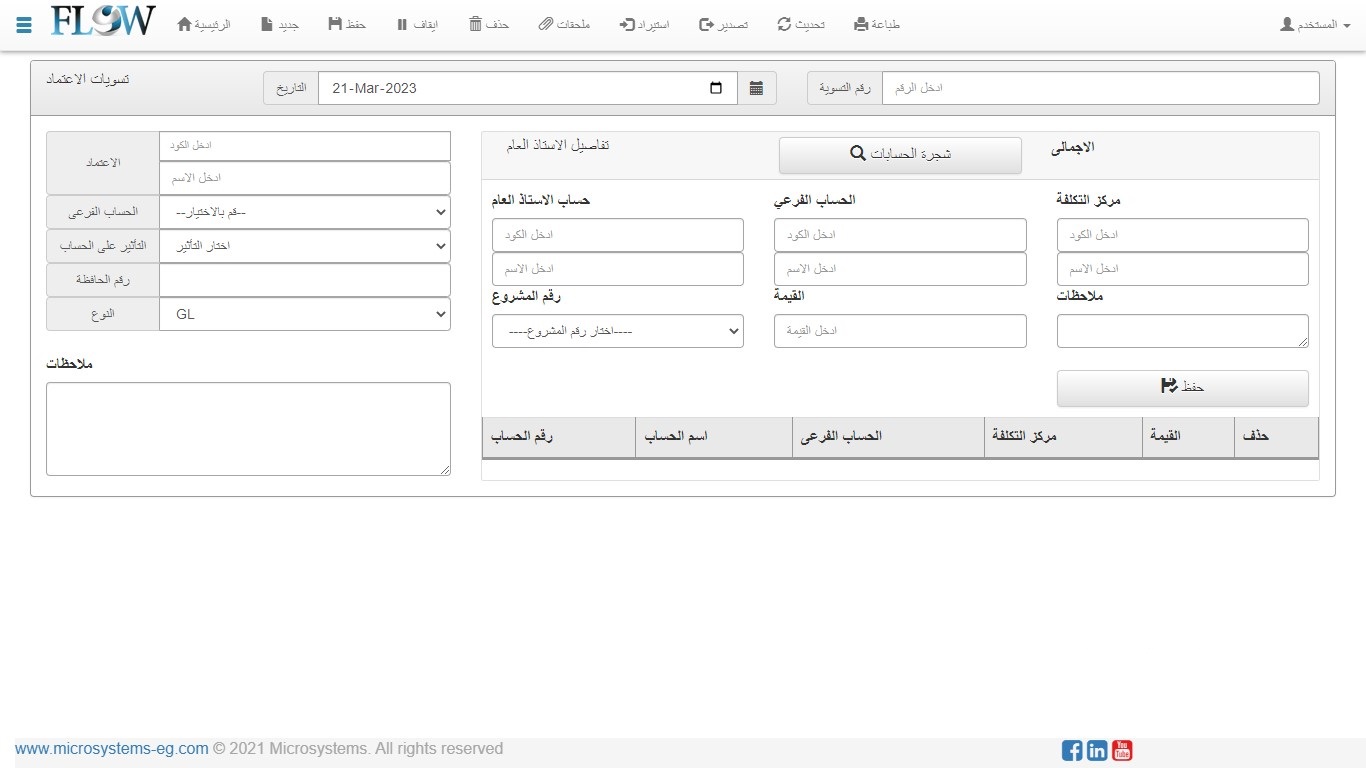
أجزاء الشاشة :
• رقم التسوية :
• إذا أردنا التعديل على تسوية قمنا بها ( لمن له صلاحية التعديل)
• الإعتماد ينقسم إلى جزئين:
أولاً الكود :
نقوم بإدخال كود الإعتماد ويظهر لنا اسمه.
ثانياً الاسم :
نقوم بكتابة اسم الإعتماد ويظهر لنا الكود تلقائي.
• الحساب الفرعى :
الحساب الذى سوف يتم عمل تسوية عليه.
• التأثير على الحساب :
نحدد نوع التأثير على التسوية إذا كان مدين أو دائن.
• رقم الحافظة :
في حالة أنه يوجد أكثر من إعتماد سيتم تسويتهم في حافظة واحدة وهو رقم مرجعي داخلى.
• النوع :
نحدد نوع التسوية على حساب أستاذ عام أم جهة.
• شجرة الحسابات :
نقوم منها بإختيار حساب الأستاذ العام المراد القيام بالتسوية عليه.
• حساب الاستاذ العام :
الحساب الذي سوف يتم عمل التسوية عليه الطرف الثاني لقيد التسوية عليه الطرف الثاني لقيد التسوية
وينقسم الى جزئين:
أولاً الكود :
نقوم بإدخال كود الأستاذ العام ويظهر لنا اسمه.
ثانياً الاسم :
نقوم بكتابة اسم الحساب ويظهر لنا الكود تلقائي.
• الحساب الفرعي :
نقوم بإدخاله فى حالة إذا كان لدي حساب الأستاذ العام حسابات فرعية
وينقسم إلى جزئين:
أولاً الكود :
نقوم بإدخال كود الحساب الفرعى ويظهر لنا اسمه.
ثانياً الاسم :
نقوم بكتابة اسم الحساب ويظهر لنا الكود تلقائي.
• مركز التكلفة :
نقوم بكتابة مركز التكلفة فى حالة إذا أردنا تحميل مصروفات الإعتماد علي مركز تكلفة معين وتنقسم إلى جزئين:
أولاً الكود :
نقوم بإدخال كود مركز التكلفة ويظهر لنا اسمه.
ثانياً الاسم :
نقوم بكتابة اسم مركز التكلفة ويظهر لنا الكود تلقائي.
• رقم المشروع :
اذا تم ربط الاعتماد بمشروع محدد.
• القيمه :
نقوم بإدخال قيمة التسوية .
• ملاحظات :
إذا كان لدينا ملاحظات نريد تدوينها على التسوية.
• ثم يتم الضغط علي حفظ حيث يمكن إضافة أكثر من حساب.

• ثم نقوم بالضغط على حفظ فى الشريط الأعلي ونقوم بحفظ التسوية.

د- إغلاق الإعتماد :
من خلال هذه الشاشة يتم إغلاق الاعتماد المستندى .
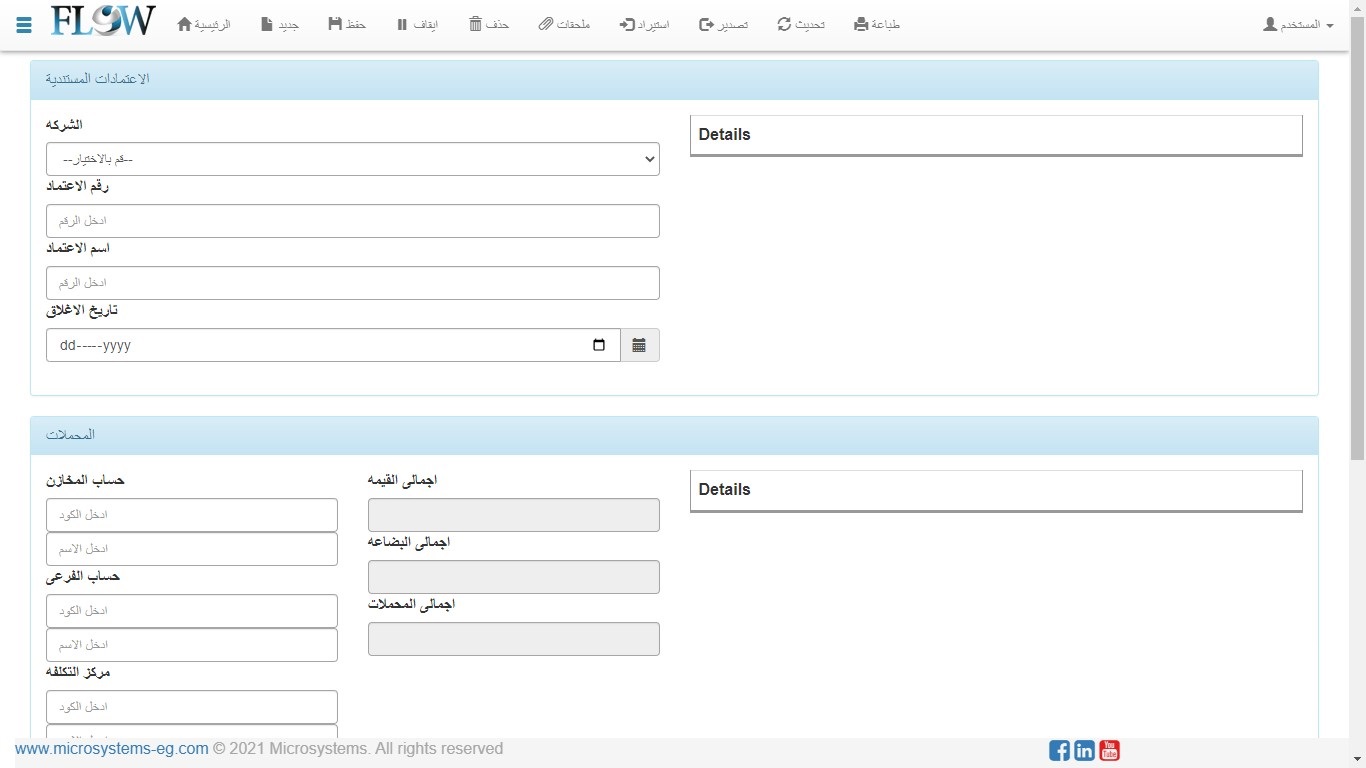
أجزاء الشاشة :
• الشركة :
من خلالها تقوم بتحديد الشركة المراد القيام بالحركة عليها.
• رقم الإعتماد :
نقوم بإدخال رقم الإعتماد المراد إغلاقه.
• اسم الإعتماد :
نقوم بكتابة اسم الإعتماد ويرجع لنا الكود تلقائي.
• تاريخ الإغلاق :
نحدد التاريخ المراد إغلاق الإعتماد به.
• حساب المخازن وينقسم إلى جزئين :
أولاً الكود :
نقوم بإدخال كود حساب المخزن ويظهر لنا اسمه.
ثانياً الاسم :
نقوم بكتابة اسم حساب المخزن ويظهر لنا الكود تلقائي.
• الحساب الفرعي وينقسم الى جزئين :
أولاً الكود :
نقوم بإدخال كود الحساب الفرعي ويظهر لنا اسمه.
ثانياً الاسم :
نقوم بكتابة اسم الحساب الفرعي ويظهر لنا الكود تلقائي.
• مركز التكلفة وتنقسم إلى جزئين:
أولاً الكود :
نقوم بإدخال كود مركز التكلفة ويظهر لنا اسمه.
ثانياً الاسم :
نقوم بكتابة اسم مركز التكلفة ويظهر لنا الكود تلقائي .
• ثم نقوم بالضغط على حفظ فى الشريط العلوي ويتم إغلاق الإعتماد .
هـ- الإستعلام عن الإعتمادات:
من خلال هذه الشاشة يظهر لنا الإعتمادات المستندية التي تم إنشاؤها عموما و التسويات التي تمت علي الإعتماد.
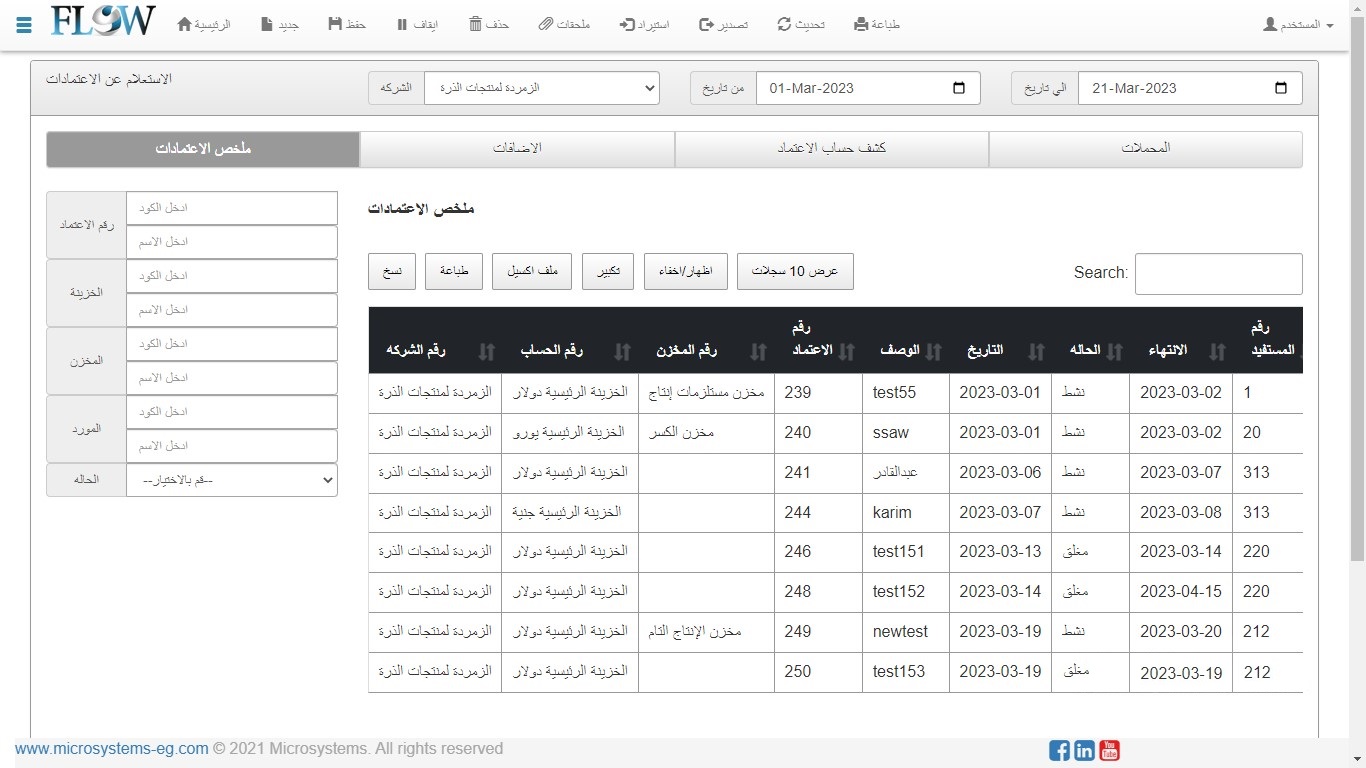
أجزاء الشاشة :
• الشركة :
من خلالها تقوم بتحديد الشركة المراد القيام بالحركة عليها.
• من تاريخ :
نحدد تاريخ المراد بدء الإستعلام منه.
• إلى تاريخ :
نحدد التاريخ المراد إنهاء الإستعلام عنده.
• الإعتماد وينقسم إلى جزئين :
أولاً الكود:
نقوم بإدخال رقم الإعتماد المراد الإستعلام عنه.
ثانياً الاسم :
نقوم بكتابة اسم الإعتماد ويظهر لنا الكود تلقائي.
• الخزينة وتنقسم إلى جزئين :
أولاً الكود :
ونقوم بإدخال كود الخزينة التي تم تحميل مصاريف الإعتماد عليها.
ثانياً الاسم :
ونقوم بكتابة الاسم ويظهر لنا الكود تلقائي.
• المخزن وينقسم إلى جزئين :
أولا الكود :
ونقوم بإدخال كود المخزن المربوط بالإعتماد.
ثانيا الاسم :
نقوم بكتابة الاسم ويظهر لنا الكود تلقائي.
• المورد وتنقسم إلى جزئين :
أولاً الكود :
نقوم بإدخال كود المورد الذى تم التعامل معه فى الإعتماد .
ثانياً الاسم :
نقوم بكتابة الاسم ويظهر لنا الكود تلقائي.
• الحالة :
من خلاله يتم تحديد حالة الإعتماد إذا كان نشط أو غير نشط أومغلق.
• التقارير الخاصه بالاعتمادات المستنديه :
• ملخص الإعتماد :
يظهر لنا ملخص الإعتماد وقيمه بالإجمالى .
• الإضافات :
يظهر لنا كل أذون الإضافات التي تمت علي الإعتماد.
• كشف حساب الإعتماد :
يظهر لنا كل التسويات التى تمت على الإعتماد بالتفصيل.
• المحملات:
يظهر لنا كل المصاريف الخاصة بالإعتماد .